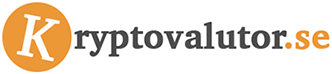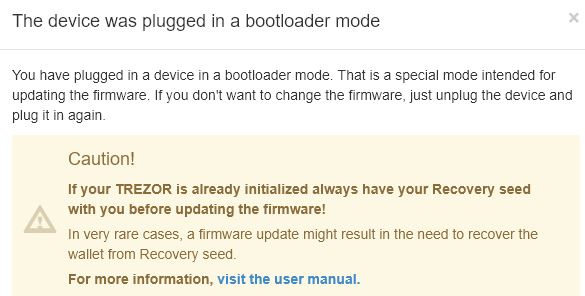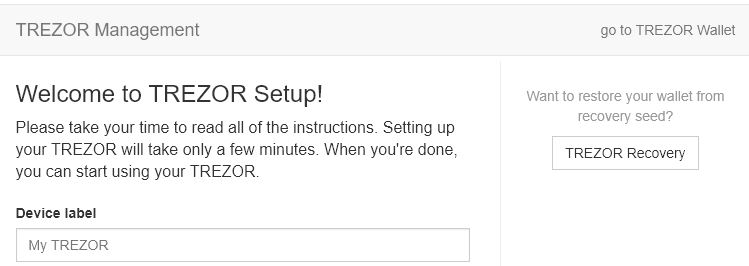Hur man installerar Trezor
Enda sättet att förvara dina kryptovalutor säkert är att göra det med en hardwallet. En av de mer kända är Trezor. Här följer instruktioner för hur du installerar din enhet.
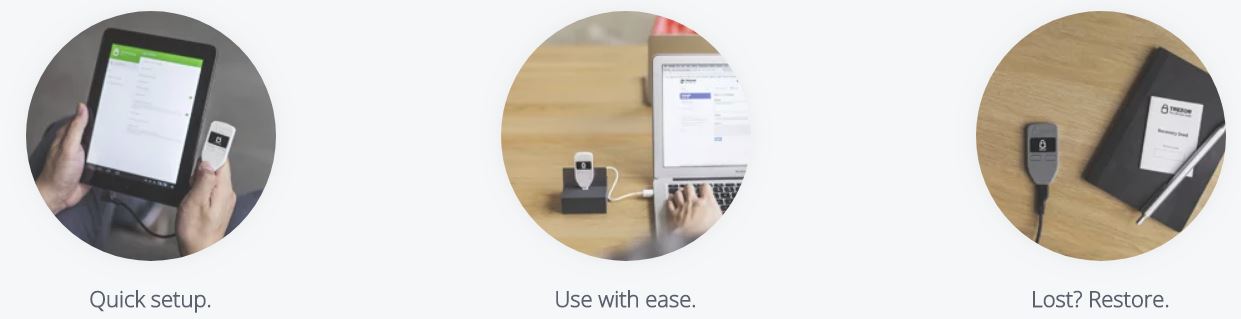
- Köp alltid enbart från Trezor
 Köp aldrig en begagnat Trezor och kontrollera att både skyddsplast och plombering är på plats vid leverans. Har någon annan använt den kan de ha tillgång till din säkerhetsfras och kan därmed få tillgång till de privata nycklarna.
Köp aldrig en begagnat Trezor och kontrollera att både skyddsplast och plombering är på plats vid leverans. Har någon annan använt den kan de ha tillgång till din säkerhetsfras och kan därmed få tillgång till de privata nycklarna.
- Anslut med dator
Anslut enheten till en dator med medföljande USB-kabel.
- Gå till io/start
Här finns allmän information kring vad PIN-kod och Recovery Seed är för något. Har du inte installerat en hardwallet tidigare bör denna text läsas. I kortet gäller följande:
PIN – Den kod som används för att öppna enheten
Recovery Seed – Om du förlorar din enhet, eller om den går sönder, kan du köpa en ny Trezor, ange dessa säkerhetsord och komma åt informationen om din kryptovaluta. Mata då in samtliga ord på Recovery Seed (i nummerordning) varpå den nya enheten kan användas på samma sätt som den gamla.
- Nyhetsbrev?
Längst ner på sidan kan du nu ange din mailadress för att få nyhetsbrev gällande uppdateringar m.m. kring enheten. Önskar du inte nyhetsbrev – klicka på ”No, Skip it”.
- Installation
 Nu går det att klick på ”Done, Let´s go” längst ner för att komma igång med installationen.
Nu går det att klick på ”Done, Let´s go” längst ner för att komma igång med installationen.
- Installera ”Google Chrome Extension”
För att kunna hantera din Trezor krävs att du har Google Chrome Extension installerad. Det är ett plugin som fungerar direkt i webbläsaren. Ladda hem detta plugin via guiden – eller gå direkt till sidan här.
- Öppna Trezor Extension
Öppna en ny flik i webbläsaren. Klicka på Appar i webbläsarens övre kant. Välj ”Trezor Extension”. Om du har din Trezor ansuten till datorn kommer nu en varning upp att du kommit till en funktion där du uppdaterar din enhet och att du bör ha din säkerhetsfras nerskriven om du tidigare installerat din Trezor. Eftersom du SKA installera behöver du bara scrolla ner och klicka på ”Yes Update”
- Installering pågår
Det kan nu ta några minuter till att enheten har uppdaterats och installering kan fortsätta. Har det inte hänt något på 10 minuter kan du dra ur USB-sladden och börja på punkt 6. Det händer i vissa få fall att den låser sig i detta läge varpå omstart behöver ske.
- Dra ur USB – Återanslut
Om det nu står att du ska dra ur USB-kabeln ska detta ske. Sätt sedan i den igen för att fortsätta installationen.
- Namnge (Device Label)
Ge ett namn till din enhet. Det behövs främst om du har flera enheter så att dessa lätt kan hållas isär.
- Ange PIN
Nu ska välja en PIN-kod. Det är denna kod som du måste använda för att starta upp din Trezor.
Titta på din Trezor hur siffrorna sitter på dess skärm. Välj en PIN-kod genom att klicka på datorskärmen utifrån detta. Tryck ”Enter” och ange samma PIN igen. OBS – se på din Trezor igen då sifforna flyttar sig efter varje gång en PIN-kod använts.
- Recorey Seed
Nu kommer 24 ord att visas på Trezor. Detta är din Recovey Seed dvs de ord som behövs för aktivera en annan enhet efter exempelvis stöld eller om din Trezor gått sönder. Spar dessa inte på en dator då risken alltid finns att hackare hittar dem. Skriv ut dem på ett papper i två exemplar och förvara på olika platser.
- Läs igenom engång till
Alla ord kommer visas ännu en gång och kontrollera därmed att du stavat rätt och att orden är nerskrivna i rätt ordning. Skulle din Trezor gå sönder och du inte har dessa ord tillgängliga kan du inte komma åt din valuta.
- Klart
Nu kan du använda Trezor till att förvara kryptovaluta på ett säkert sätt.